Comment créer une story Facebook

Les stories Facebook peuvent être très amusantes à réaliser. Voici comment vous pouvez créer une story sur votre appareil Android et votre ordinateur.
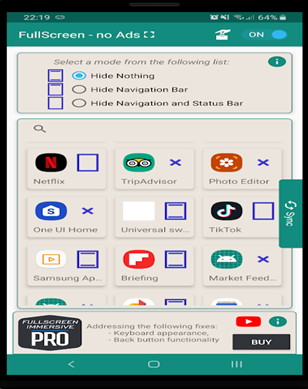
Les smartphones Android grossissent de jour en jour. Il y a des moments où l'expérience autrement plus grande que nature est ruinée lorsque la barre de navigation et d'état s'interposent. Alors, y a-t-il un moyen de s'en débarrasser?
Dans des circonstances normales, peut-être pas ! Mais certaines applications peuvent vous aider à faire exactement cela.
Comment activer le mode immersif dans Android
Voici quelques-unes des meilleures applications en mode immersif pour Android. Chacune des applications mentionnées ci-dessous fonctionne différemment. Vous devrez peut-être accorder des autorisations d'accessibilité pour les applications ci-dessous ou modifier quelques paramètres ici et là.
1. Immersif plein écran - Pas de publicité, pas de racine

L'application immersive plein écran vous permet de profiter du mode immersif d'Android à son apogée, et il n'y a absolument aucun coût caché. L'application utilise tous les pixels possibles de votre appareil et vous offre une expérience hors du monde, en particulier lorsque vous regardez des vidéos, lisez des livres ou jouez à des jeux. Avec cette application, vous pouvez choisir d'appliquer le mode immersif à l'ensemble du système ou choisir des applications individuelles sur lesquelles vous souhaitez utiliser le mode immersif.
Comme le nom de l'application l'indique, il ne vous oblige pas à rooter votre appareil. Pour le mode manuel, vous n'aurez même pas besoin de fournir d'autorisations. Bien que le mode Auto nécessite des paramètres d'accès utilisateur et que vous devrez utiliser les paramètres ADB et la connexion PC pour accorder le "WRITE_SECURE_SETTINGS" pour utiliser le mode ultra.
Cela étant dit, avec cette application, vous obtenez même un widget qui vous permet de changer rapidement de mode, et vous pouvez facilement masquer ou afficher les barres d'état et de navigation en toute simplicité.
Les paramètres immersifs, comme son nom l'indique, sont une application qui réécrit les paramètres de votre système et active le mode immersif sur l'écran de votre appareil. Contrairement à de nombreuses autres applications en mode immersif sous Android qui désactivent votre clavier Android, les « Paramètres immersifs » garantissent que votre clavier fonctionne normalement.
Lisez aussi: Meilleures applications de clavier Android
Pour faire fonctionner cette application, vous devrez accorder l'autorisation "WRITE_SECURE_SETTINGS" avec l'aide d'ADB.
3. Gestionnaire de mode immersif
Tout d'abord, nous aimerions mentionner qu'il s'agit d'une application payante. Cela dit, c'est également l'une des applications Android en mode immersif les mieux notées et pas pour d'autres raisons que sa crédibilité. Pour commencer, vous pouvez soit activer le mode immersif à l'échelle du système en définissant un « mode immersif » global, soit choisir un « mode immersif » par application.
Contrairement à de nombreuses autres applications Android en mode immersif, Immersive Manager ne nécessite pas d'enracinement, mais vous devrez fournir l'autorisation WRITE_SECURE_SETTINGS.
Il est livré avec quatre modes, à savoir - (i) Complet (état et barre de navigation masqués), (ii) Statut (barre d'état masquée, (iii) Navigation (barre de navigation masquée) et (iv) Aucun
Fulscrn est une application simple qui utilise chaque pixel de l'écran de votre appareil pour offrir une meilleure expérience lorsque vous regardez des vidéos, lisez des livres ou même jouez à des jeux.
Vous pouvez effectuer plusieurs personnalisations dans les paramètres, mais la plupart d'entre elles apparaissent avec la version pro. Par exemple, vous pouvez choisir de masquer la barre d'état lorsque le mode plein écran est activé ou choisir de ne pas laisser l'écran dormir jusqu'à ce que le mode plein écran soit activé.
Le seul inconvénient est que lorsque le mode plein écran est sur le clavier et le dos sont désactivés.
5. Immersif — Mode immersif de bas niveau

À l'aide des paramètres sécurisés utilisés par l'application, vous pouvez définir le mode immersif sur votre appareil Android. La meilleure partie est différente de beaucoup d'autres applications Android en mode immersif; il n'utilise pas l'accessibilité de votre appareil, ce qui pourrait autrement ralentir votre téléphone.
Pour que cette application fonctionne, vous devrez donner l'autorisation WRITE_SECURE_SETTINGS en utilisant ADB. Voici comment vous pouvez contourner ADB .
L'application vous propose deux types d'immersion - (i) l'immersion de la barre de navigation (la barre de navigation est masquée) et (ii) l'immersion de la barre d'état (la barre d'état est masquée). La seule chose est que les deux modes ne fonctionnent pas en même temps simultanément.
Pour quitter le mode immersif sous Android à l'aide de cette application, il existe un bouton de réinitialisation dédié.
À la fin -
Nous espérons qu'à travers ces applications, vous pourrez plonger dans le monde merveilleux du mode immersif Android. Et, faites-nous savoir laquelle des applications ci-dessus était la plus facile à utiliser dans la section commentaires ci-dessous. Alors, c'est tout pour aujourd'hui, les amis ! Pour plus d'applications passionnantes et de contenu engageant, continuez à lire Systweak Blogs . Aussi, suivez-nous sur toutes les plateformes de médias sociaux.
Les stories Facebook peuvent être très amusantes à réaliser. Voici comment vous pouvez créer une story sur votre appareil Android et votre ordinateur.
Découvrez comment désactiver les vidéos en lecture automatique ennuyeuses dans Google Chrome et Mozilla Firefox grâce à ce tutoriel.
Résoudre un problème où la Samsung Galaxy Tab A est bloquée sur un écran noir et ne s
Un tutoriel montrant deux solutions pour empêcher définitivement les applications de démarrer au démarrage de votre appareil Android.
Ce tutoriel vous montre comment transférer un message texte depuis un appareil Android en utilisant l
Comment activer ou désactiver les fonctionnalités de vérification orthographique dans le système d
Vous vous demandez si vous pouvez utiliser ce chargeur provenant d’un autre appareil avec votre téléphone ou votre tablette ? Cet article informatif a quelques réponses pour vous.
Lorsque Samsung a dévoilé sa nouvelle gamme de tablettes phares, il y avait beaucoup à attendre. Non seulement les Galaxy Tab S9 et S9+ apportent des améliorations attendues par rapport à la série Tab S8, mais Samsung a également introduit la Galaxy Tab S9 Ultra.
Aimez-vous lire des eBooks sur les tablettes Amazon Kindle Fire ? Découvrez comment ajouter des notes et surligner du texte dans un livre sur Kindle Fire.
Vous souhaitez organiser le système de signets de votre tablette Amazon Fire ? Lisez cet article pour apprendre à ajouter, supprimer et éditer des signets dès maintenant !






